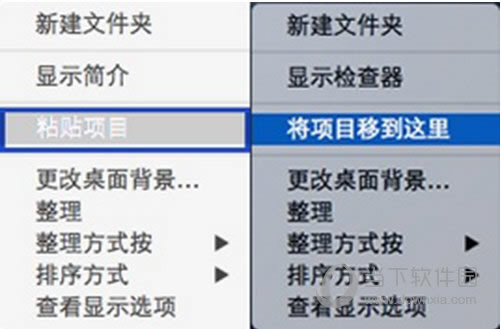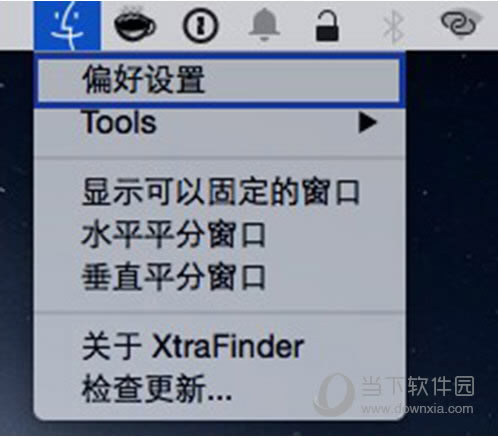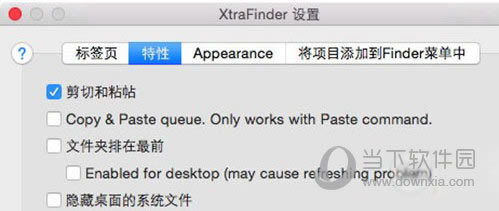mac文件如何剪切 mac文件剪切图文教程
发表时间:2023-06-24 来源:本站整理相关软件相关文章人气:
关于电脑装机必须的软件,比如windows office系列办公软件、网页浏览器、杀毒软件、安全防护软件、刻录软件、压缩软件、下载工具、多媒体播放软件、多媒体编辑软件、输入法、图片查看和处理软件、聊天沟通工具、系统工具与驱动补丁工具等。
相信大家都知道,mac电脑没有直接剪切文件的选项,所以当你想要剪切文件的时候,就需要借助其他方法来完成,今天小编就给大家讲讲mac文件怎么剪切,下面我们一起来看教程吧!
mac文件剪切教程
1. 配合 Option 键
第一步:在你要剪切的项目上右键单击,选择「拷贝」选项。
第二步:转到你需要粘贴的目录,右键单击,此时按住Option键,你会发现菜单中的「粘贴到此处」项变成了「移动到此处」。单击之来移动项目。
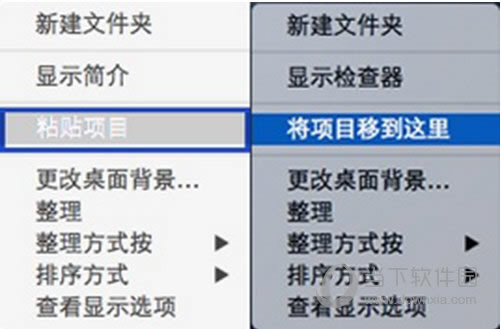
你会发现该需要移动的项目已经从原来的目录消失。
2. 快捷键组合
上面的鼠标操作你有没有觉得有那么一丁点繁琐?那么来吧。我们可以使用快捷键组合来达到相同的目的。
你只需选中目标文件,然后使用Command+C复制,然后用Command +Option+V将其移动到目标目录。
3. 借助 XtraFinder
XtraFinder 是一款免费的 Finder 插件,你可以借助其将「剪切」命令添加到右键菜单中。怎么样,找到 Windows 右键菜单的感觉没?
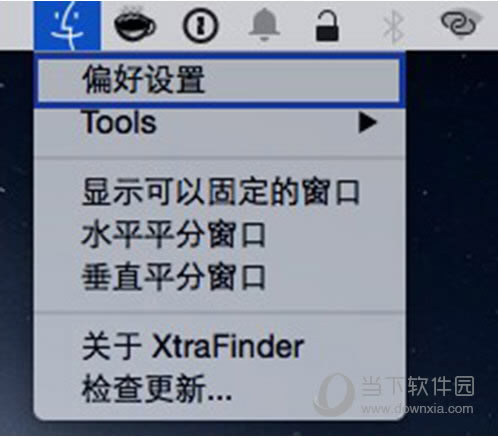
安装完成后,打开 XtraFinder,然后从其菜单栏图标进入「偏好设置」。
选择「功能」选项卡,然后在「剪切和粘贴」项前打上勾。
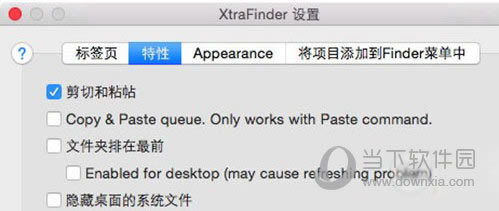
本文的开头处就有XtraFinder的下载方式,欢迎大家尝试下载,有需要帮助的话欢迎评论联系小编哦!
装机软件,全自动在线安装过程,无需电脑技术,小白在家也可自己完成安装,纯净稳定,装机必备之选!